教你如何制作自己的个性涂鸦(3)
来源:
作者:
学习:11969人次
5、输入文字,字颜色随你选了,栅格化图层文字,双击栅格后的图层、设置图层属性。参数如图7、8、9.得到图10的效果
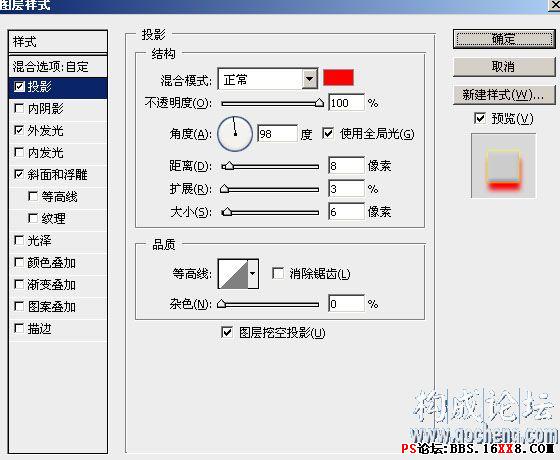
<图7>
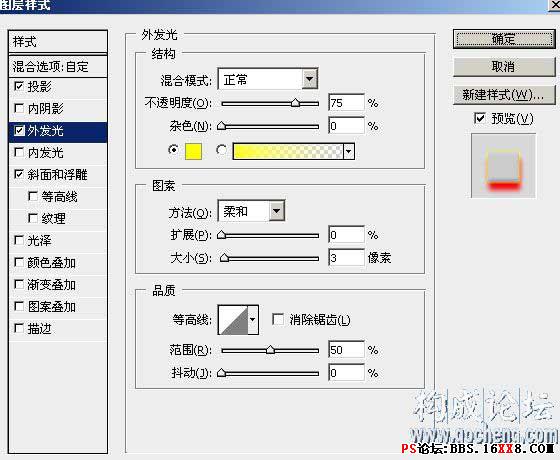
<图8>
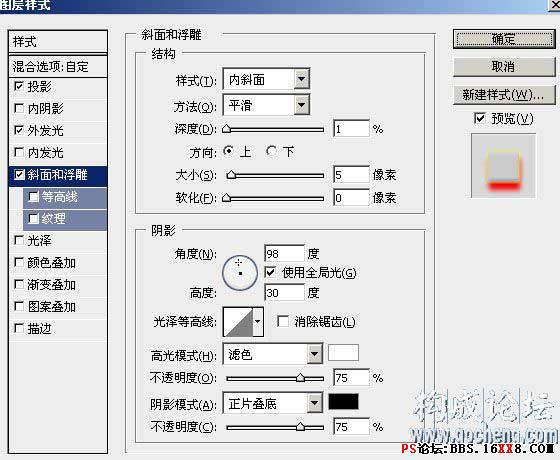
<图9>

<图10>
6、新建图层,使用软边缘画笔工具,在画面上随便的点上几点,层模式改为“叠加”,如图11的效果。

<图11>
7、隐藏所有图层,只显示背景层,用画笔工具在画面上画几道,如图12

<图12>
学习 · 提示
相关教程
关注大神微博加入>>
网友求助,请回答!









